msdn下载的系统怎么安装win10 win10系统怎么装步骤
在安装Windows 10系统之前,首先需要确保你已经下载了系统镜像文件并准备好一个可用的U盘或DVD,接着按照MSDN下载的系统安装指南,将U盘或DVD插入计算机,并启动电脑。在启动过程中,按照屏幕上的提示进入引导界面,并选择安装Windows 10选项。随后根据提示逐步进行系统的安装设置,包括选择安装位置、输入产品密钥等步骤,直至完成安装过程。安装Windows 10系统可能需要一段时间,耐心等待直至安装完成。
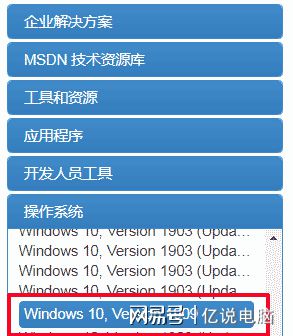
**一、准备工作**
1. **下载Windows 10镜像**:访问微软官方网站或授权渠道,下载适用于你电脑架构(如x86或x64)的Windows 10 ISO镜像文件。
2. **制作启动U盘**:使用Rufus、UltraISO等工具将下载的ISO文件制作成可启动的USB闪存盘。确保U盘容量足够,并备份好U盘内的重要数据。
3. **备份重要文件**:在安装新系统前,务必备份好电脑中的重要文件,以防数据丢失。
**二、设置BIOS/UEFI**
1. **重启电脑**:将制作好的启动U盘插入电脑,重启电脑。
2. **进入BIOS/UEFI**:在开机画面出现时,根据提示按键(通常是F2、F10、Del等)进入BIOS/UEFI设置界面。
3. **设置启动顺序**:在BIOS/UEFI中,将USB设备设置为第一启动项,保存设置并退出。
**三、安装Windows 10**
1. **启动安装程序**:电脑重启后,会自动从U盘启动并进入Windows 10安装界面。
2. **选择安装语言、时间等设置**:根据个人需求进行选择。
3. **点击“安装现在”**:开始安装Windows 10。
4. **接受许可协议**:阅读并接受Microsoft软件许可条款。
5. **选择安装类型**:建议选择“自定义:仅安装Windows(高级)”(除非你需要升级现有系统),然后选择要安装Windows 10的分区,注意格式化分区将删除该分区内的所有数据。
6. **等待安装完成**:安装过程中,电脑可能会重启多次,请耐心等待。
7. **设置Windows 10**:安装完成后,根据提示设置区域、网络、账户等选项,完成Windows 10的初始化设置。
通过以上步骤,你就可以成功安装Windows 10系统了。记得在安装完成后及时更新系统补丁和驱动程序,以确保系统的稳定性和安全性。
以上就是msdn下载的系统怎么安装win10的全部内容,有出现这种现象的小伙伴不妨根据小编的方法来解决吧,希望能够对大家有所帮助。
msdn下载的系统怎么安装win10 win10系统怎么装步骤相关教程
- 怎么安装win 10系统 Windows 10操作系统安装步骤详解
- 从u盘安装win7系统步骤 U盘安装Win7系统步骤
- 平板怎么装win系统 平板电脑安装windows系统的步骤
- win文件系统怎么安装 wim文件安装系统步骤详细教程
- 虚拟机怎么装win10系统 Win10自带虚拟机安装macOS系统步骤
- 树莓派怎样安装系统 树莓派系统安装步骤
- 苹果本怎么装windows系统 苹果电脑安装windows系统步骤
- win10系统怎么设置安装的字体 Win10字体安装步骤
- windows10虚拟网卡怎么安装 win10系统安装虚拟网卡的步骤
- 如何安装电脑系统程序 电脑系统安装步骤详解
- 需要安装驱动的外置声卡 外置声卡驱动安装失败怎么办
- win10安装录音机 Win10内置录音机怎么使用
- win11如何把安装路径默认为d盘 win11如何将默认安装位置修改为D盘
- win10如何不让软件安装到c盘 禁止C盘安装软件的设置步骤
- 惠普m1136打印机驱动无法安装 hp m1136打印机无法安装win10驱动解决方法
- 清华同方电脑怎么用u盘重装系统 清华同方电脑u盘重装win10系统教程
系统安装教程推荐
- 1 win10安装录音机 Win10内置录音机怎么使用
- 2 运行内存可以做u盘吗 内存卡能否做启动盘
- 3 win10安装怎么安装telnet win10系统telnet客户端使用指南
- 4 电脑怎么下载腾讯游戏 电脑腾讯游戏平台安装教程
- 5 word怎么卸载重装 office卸载不干净重装失败怎么办
- 6 电脑怎么删除未安装的安装包 电脑安装包删除方法
- 7 win10怎么安装net framework 3.5 win10系统安装.NET Framework 3.5详细步骤
- 8 360如何重装win10系统 如何使用360重装Win10系统
- 9 电脑无可用音频设备 电脑显示未安装音频设备怎么办
- 10 win7能装2020ps吗 win7系统如何安装PS2020